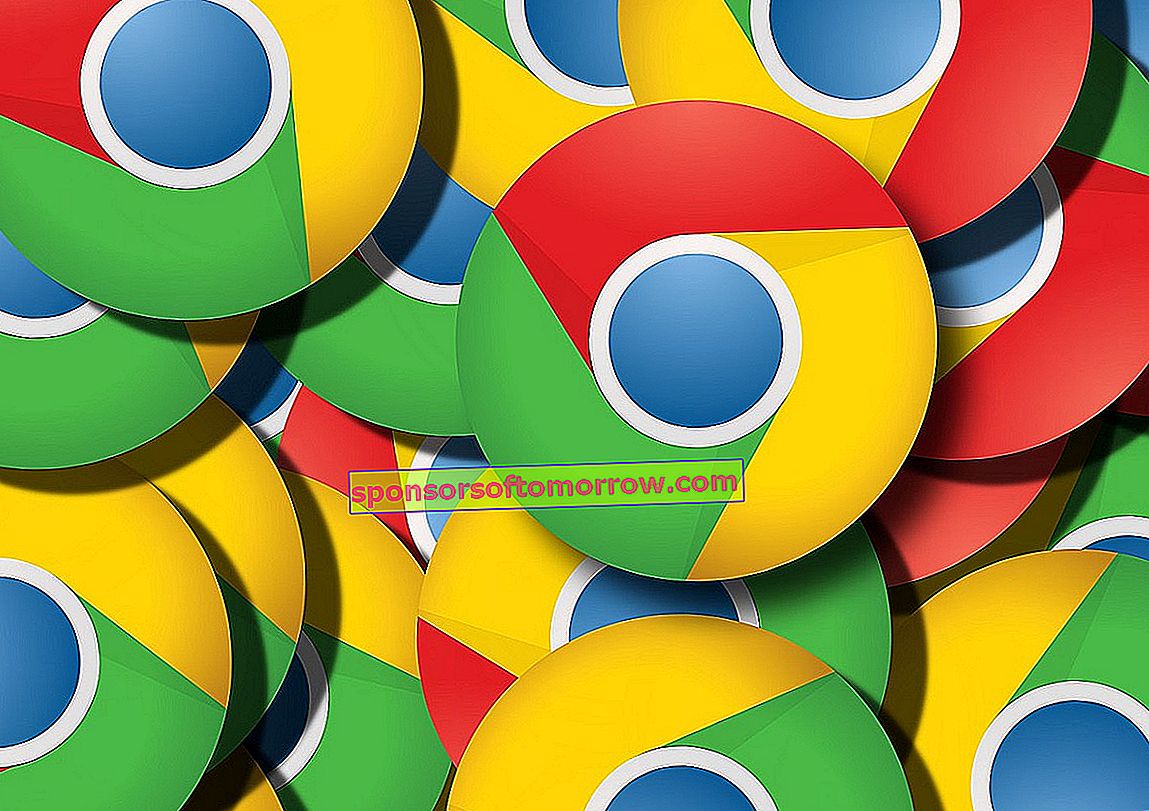
Vous l'avez peut-être installé à un moment donné, il y a longtemps. Et maintenant vous n'en avez plus besoin. Nous nous référons aux extensions Chrome et également aux plugins. Petits correctifs qui peuvent être ajoutés au navigateur et qui servent à exécuter certaines fonctions. Mais ils ne finissent pas toujours par nous servir.
Ainsi, vous devrez peut-être maintenant les désinstaller et les supprimer définitivement de votre navigateur . À d'autres moments, ces extensions ou plugins peuvent également devenir obsolètes. La plupart du temps parce qu'ils ne répondent plus aux normes de sécurité exigées par Google, propriétaire du navigateur.
Dans cet article, nous allons vous montrer comment désinstaller une extension ou un plugin Chrome en quelques étapes simples. Suivez les instructions pour vous débarrasser de ce dont vous n'avez plus besoin. Allons-y!
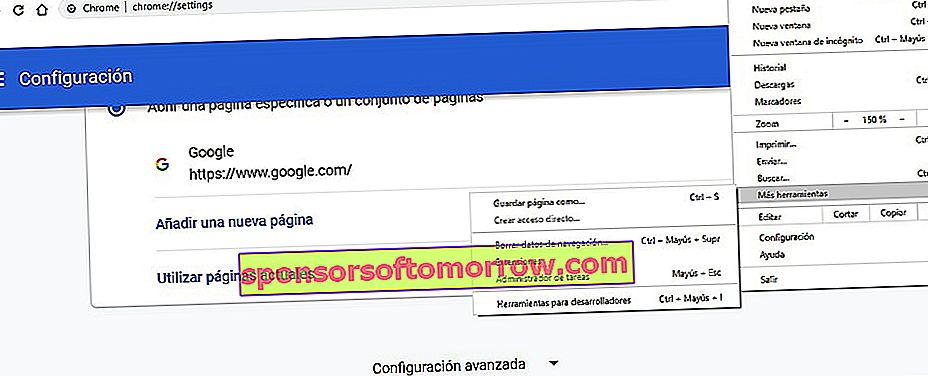
Instructions pour désinstaller une extension ou un plugin Chrome
1. Mettons-nous au travail. La première chose à faire est d'accéder logiquement à Chrome . Ouvrez votre navigateur.
2. Ensuite, nous devrons localiser l'extension ou le plugin Chrome que vous souhaitez désinstaller. Pour ce faire, accédez au menu (trois points) situé dans la partie supérieure droite du navigateur. Choisissez l'option Plus d'outils> Extensions.
3. Une fois dans cette section, vous aurez accès à un panneau avec toutes les extensions installées . Toutes. En d'autres termes, vous pouvez voir ici ceux que vous avez installés au fil du temps. Trouvez celui que vous devez supprimer si vous pouvez le trouver en un coup d'œil. Si vous en avez beaucoup installés, effectuez simplement une recherche par mot-clé en haut.
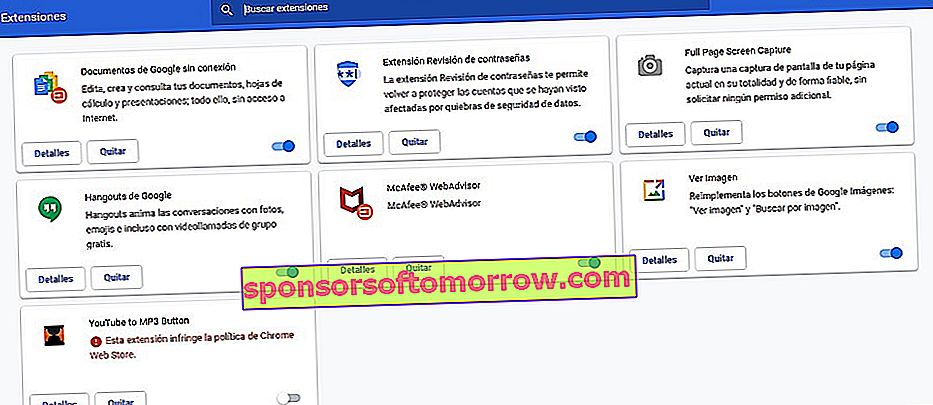
4. La prochaine étape sera évidemment de les éliminer. Dans ce cas, vous avez deux options: soit désactiver celle dont vous n'avez pas besoin pour l'activer ultérieurement . Ou supprimez-le directement de la racine, une méthode recommandée si vous souhaitez vous débarrasser définitivement de l'extension.
- Pour désactiver un poste : déplacez le commutateur vers la gauche (du bleu au gris)
- Pour supprimer une extension : cliquez sur le bouton Supprimer
- Pour en savoir plus sur une extension : cliquez sur le bouton Détails
Il est possible que dans cette section, vous constatiez que certaines des extensions ont déjà été précédemment désactivées par Chrome. Ces extensions enfreignent la politique du Chrome Web Store , ce qui signifie qu'elles ne respectent pas les conditions d'utilisation du magasin ou enfreignent directement la confidentialité et la sécurité des utilisateurs. Dans ce cas, vous pouvez supprimer les extensions car elles ne fonctionneront plus. Si vous souhaitez en supprimer d'autres, répétez la même action pour chacun d'eux.
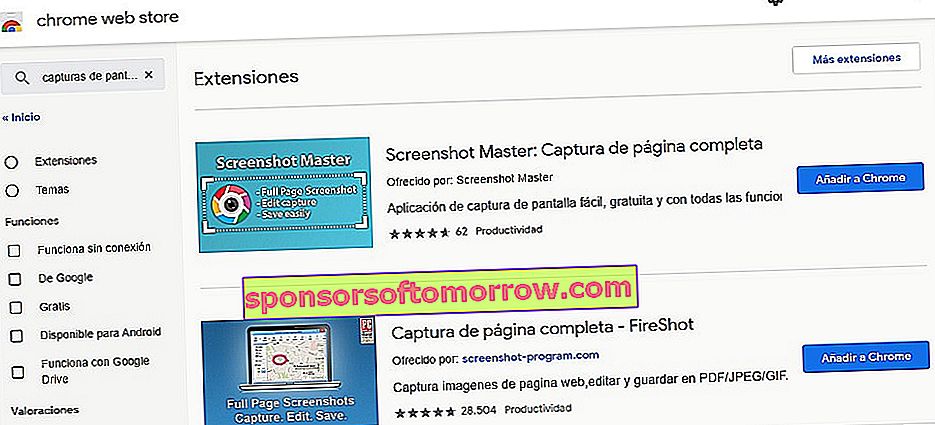
Que faire si je souhaite installer d'autres extensions dans Chrome?
Les extensions ou add-ons sont des outils utilisés pour étendre les fonctions du navigateur. Si vous pensez qu'il existe d'autres extensions qui pourraient vous être utiles, vous avez la possibilité d'en installer de nouvelles. En principe, tous ceux que vous avez dans le Chrome Web Store sont passés (pour l'instant) par les contrôles de sécurité appropriés .
Pour voir quelles extensions vous pouvez télécharger, accédez au Chrome Web Store, dans la catégorie Extensions. Ce que nous vous recommandons, c'est d'explorer les différentes catégories , afin de trouver une extension qui vous soit utile. Vous pouvez choisir parmi plusieurs: Accessibilité, Blogs, Shopping, Google, Sports, Fun, Photos, Outils de recherche, Outils de développement, Actualités et météo, Productivité et Réseaux sociaux et communication.
Si vous ne savez pas par où commencer votre recherche, vous avez également une autre option: rechercher par mots-clés. Donc, si vous avez besoin d'une extension pour prendre des captures d'écran, recherchez directement ceci: captures d'écran. Vous trouverez une longue collection de plugins utiles. Lorsque vous trouvez celui que vous aimez, cliquez sur le bouton Ajouter à Chrome .